Efekt zwolnionego tempa to jeden z najpopularniejszych efektów wideo. Na szczęście program Windows Live Movie Maker udostępnia tę przydatną funkcję, która pozwala spowolnić filmy, aby uzyskać lepszą prezentację lub uzyskać lepszy efekt wideo. Bardzo łatwo jest używać Windows Live Movie Maker w zwolnionym tempie funkcjonować. Po prostu zainstaluj program Windows Live Movie Maker i postępuj zgodnie z poniższym przewodnikiem, aby użyć efektu zwolnionego tempa w programie Windows Live Movie Maker.
Jak spowolnić wideo w programie Windows Live Movie Maker
Krok 1. Dodaj zdjęcia i filmy do programu Windows Live Movie Maker
Kliknij „Dodaj filmy i zdjęcia”, aby przeglądać i wybierać filmy i zdjęcia z komputera do dodania. Możesz także przeciągać i upuszczać filmy i zdjęcia do scenorysu.
Krok 2. Zwolnij odtwarzanie filmów w programie Windows Live Movie Maker
Aby spowolnić wideo, wybierz klip wideo i na karcie Edycja w sekcji „Narzędzia wideo” wybierz prędkość (w zależności od tego, jak bardzo chcesz przyspieszyć lub spowolnić wideo).
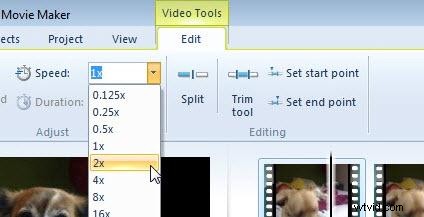
Aby uzyskać więcej wskazówek dotyczących programu Windows Live Movie Maker, zobacz, jak edytować filmy w programie Windows Live Movie Maker.
Nawiasem mówiąc, Windows Live Movie Maker to naprawdę dobre darmowe oprogramowanie do edycji wideo. Jednak w porównaniu z innymi programami do edycji wideo brakuje mu niektórych funkcji. Czy myślisz o jakimkolwiek oprogramowaniu do edycji wideo lepszym niż Windows Live Movie Maker, które może spowolnić efekty ruchu i jednocześnie z potężnymi narzędziami do edycji?
Potężniejsze tworzenie filmów wideo może spowolnić filmy
Do tworzenia filmów wideo możesz użyć Wondershare Filmora, aby zrobić oszałamiający film z domowych filmów. Obsługiwane są wszystkie popularne formaty wideo, a wiele bezpłatnych efektów przejścia wideo zapewnia płynność wideo. Dzięki intuicyjnemu interfejsowi nawet początkujący mogą tworzyć wspaniałe filmy za pomocą tego oprogramowania do edycji wideo.
Poza tym możesz bezpośrednio przesłać swój film do YouTube, aby udostępnić go rodzinie i znajomym. Co jest najlepsze? Dostępnych jest więcej specjalnych funkcji edycji, takich jak wykrywanie scen, zbliżenie, cięcie skokowe, mozaika, przesunięcie pochylenia, obraz w obrazie, twarz, separacja dźwięku, szybkość odtwarzania. Pospiesz się, aby bezpłatnie pobrać Wondershare Filmora, aby edytować swoje wspaniałe filmy już teraz!
